2024/12/05Views(6232)Reviews(0)
进销存系统 - 调整单功能,支持直接调整仓库内,某个商品或多个商品的仓位库存量。可以帮您实现仓位间的库存调整,清空某个仓位库存,或者为某个空仓位直接添加库存。
调整单直接调整库存数量,操作十分简单快捷,但调整时不支持选择调整原因,比如因采购增加库存,调拨出库减少库存等等,系统只会保留调整前后的库存数量变化。
因此,如果想要记录详细的库存变化,比如采购入库,调拨出库等等,还请使用对应的入库单或出库单功能来进行操作。
调整单不支持撤回,如果您调整错误,可以再次创建调整单,将其纠正回来。
库存盘点流程一览:
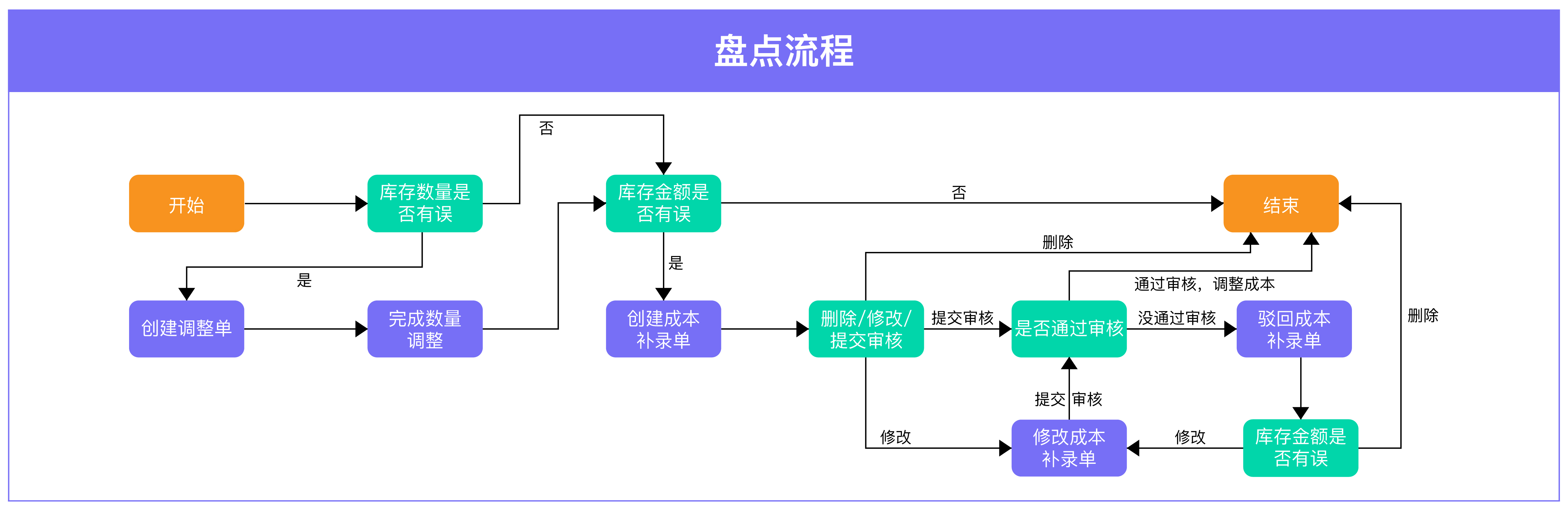 +
+
具体使用方法如下:
一、调整库存
以调整重庆1号仓库中的商品库存为例,
点击【添加调整单】,进入创建调整单页面;
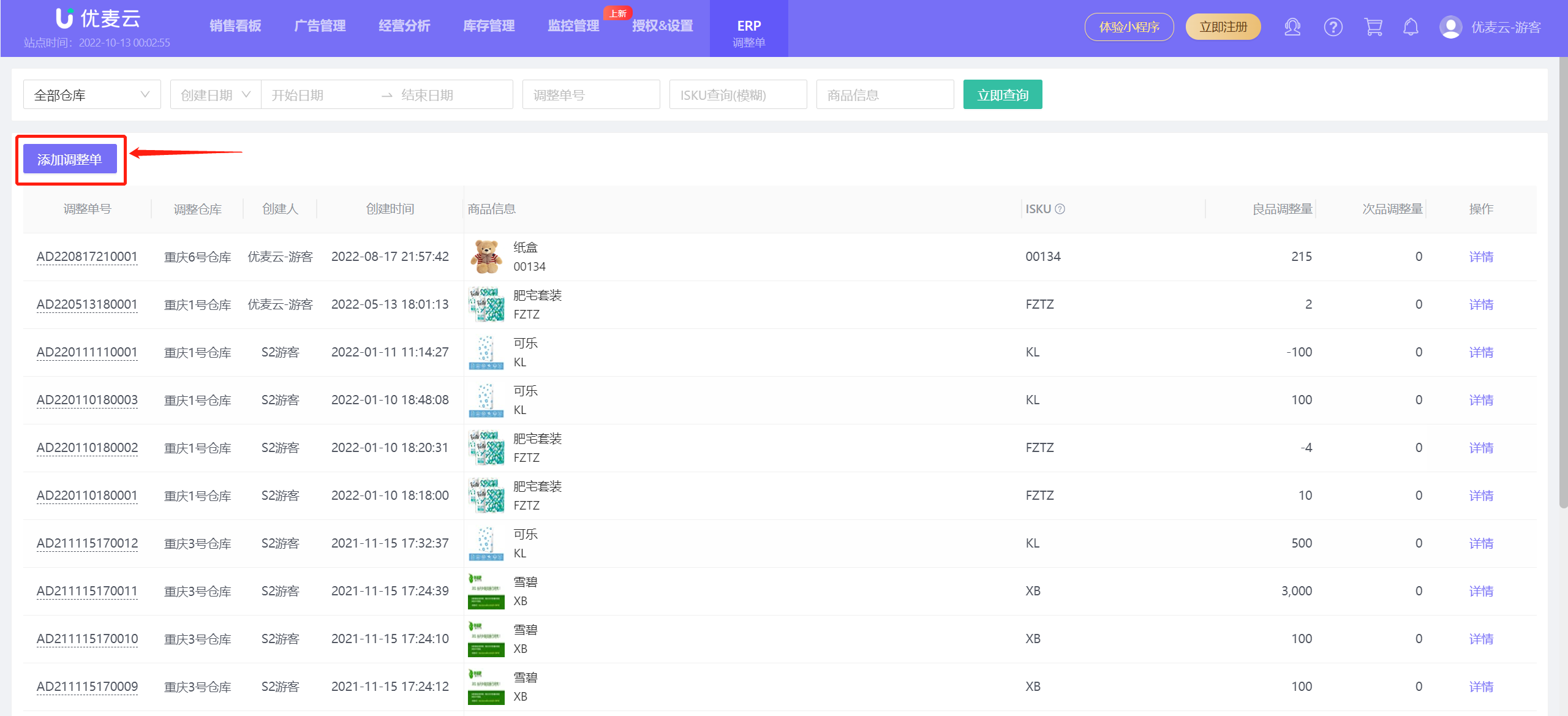 +
+
进入“添加调整单”页面,
选择要调整库存的仓库:重庆1号仓库;
同时选择是否要添加备注,备注为选填项,我们可以在此手动添加此次调整原因,比如:朋友送了一箱货等等;
最后点击【添加商品】,进入添加要调整库存的商品;
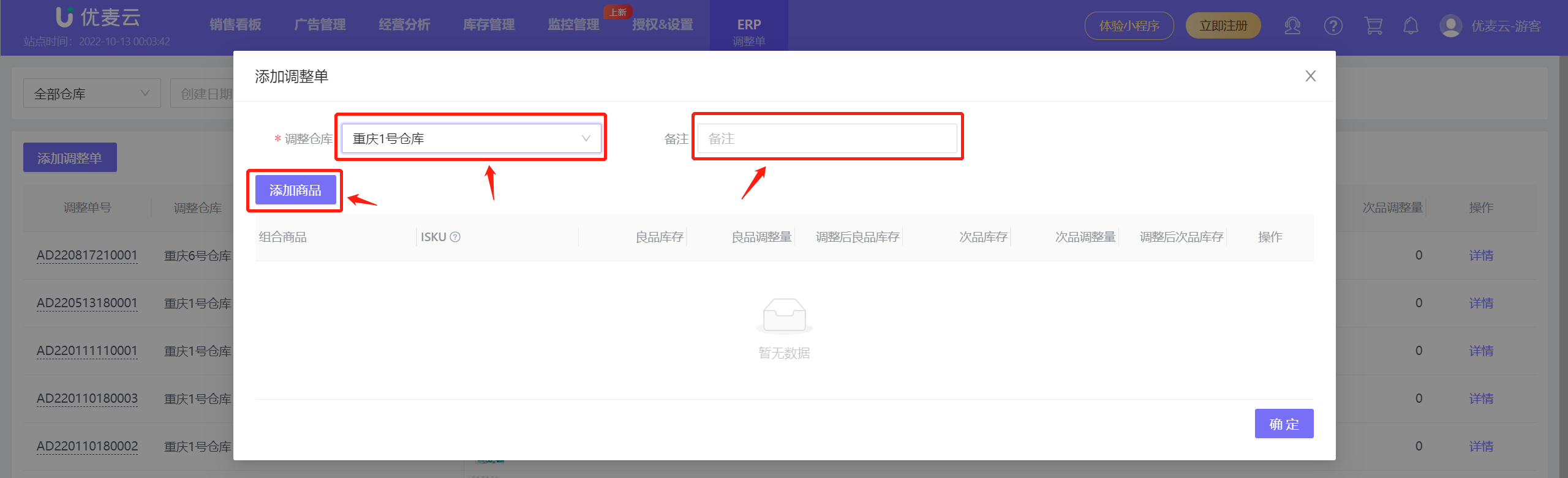 +
+
进入“添加调拨商品”页面,
找到我们要调整的商品,可以通过ISKU,或erp商品标签来查找;
找到后点击商品右侧添加按钮【+】,进行添加;
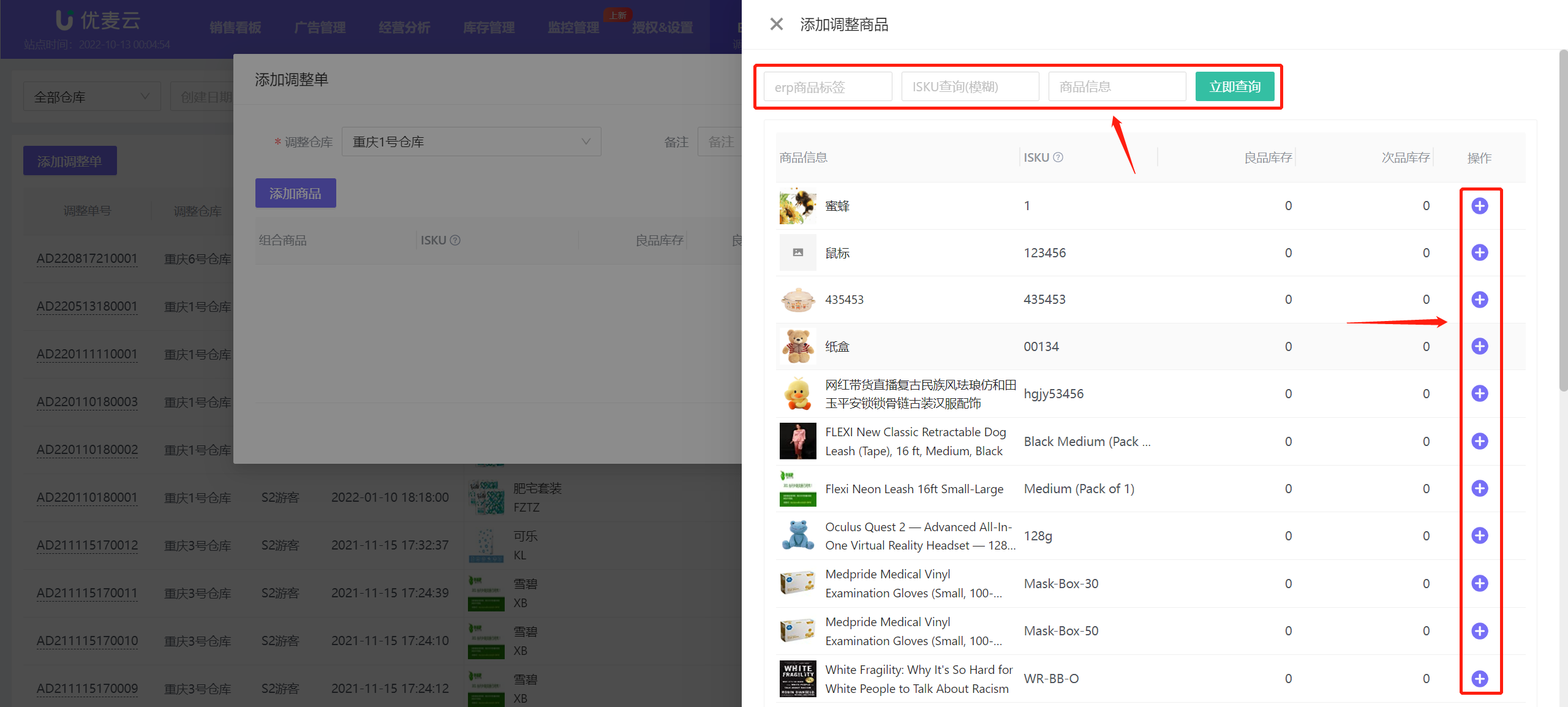 +
+
添加后返回“添加调整单”页面,可以看到已成功添加三个商品,
点击商品右侧的调整按钮,进入调整对应库存;
小提示:如果一个调整单中有多个商品,每个商品的库存调整操作都是一样的,分别进入调整即可;
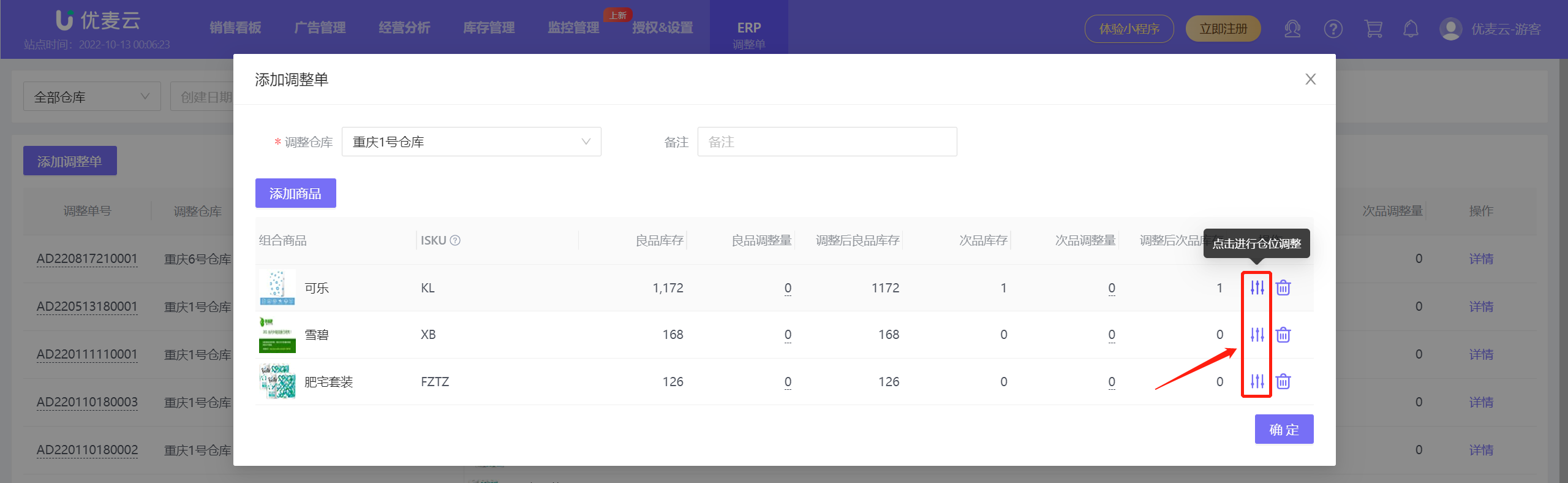 +
+
进入“调整仓位”页面,
选择要调整的仓位,调整的方式:增加/减少,以及对应要调整的数量;
如果要调整多个仓位的库存,点击右侧的增减按钮,可以添减调整的仓位;
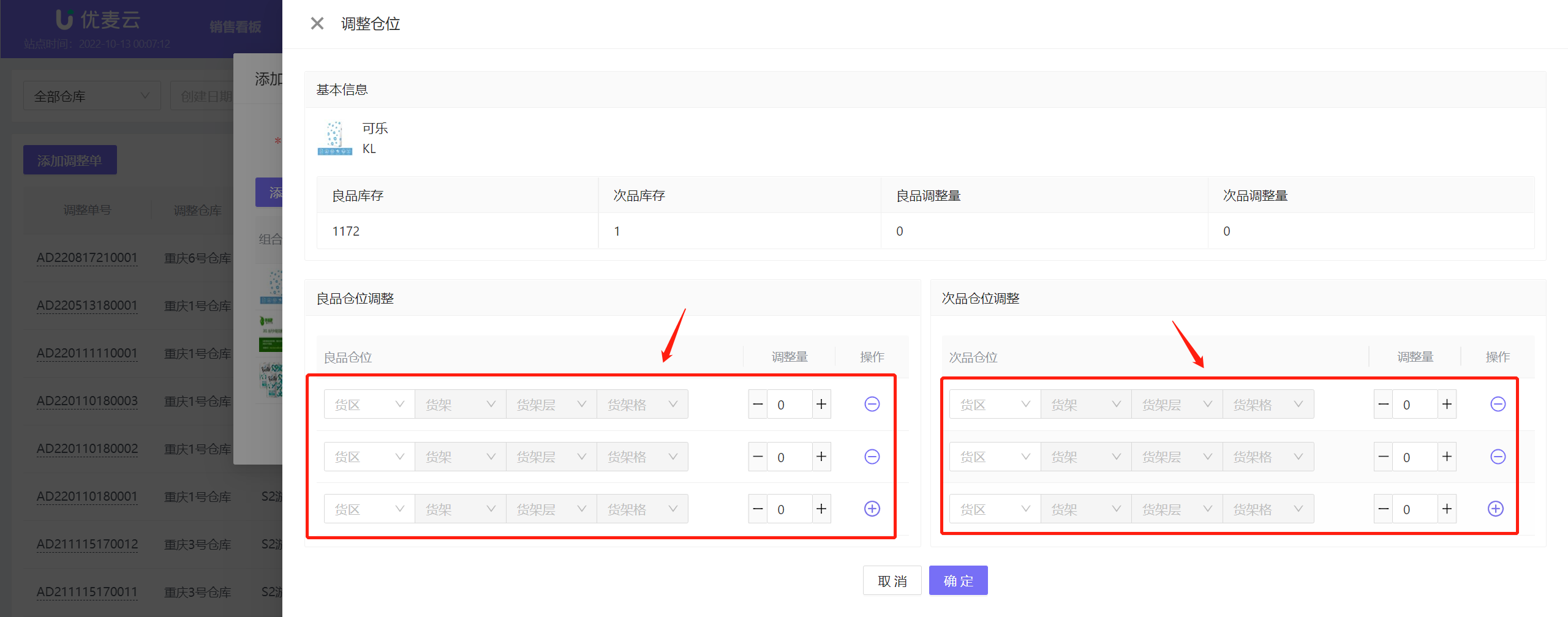 +
+
填写好对应调整信息;
特别说明:您可以直接将一个仓位的库存调整为0,也可以为库存为0的仓位直接增加库存;
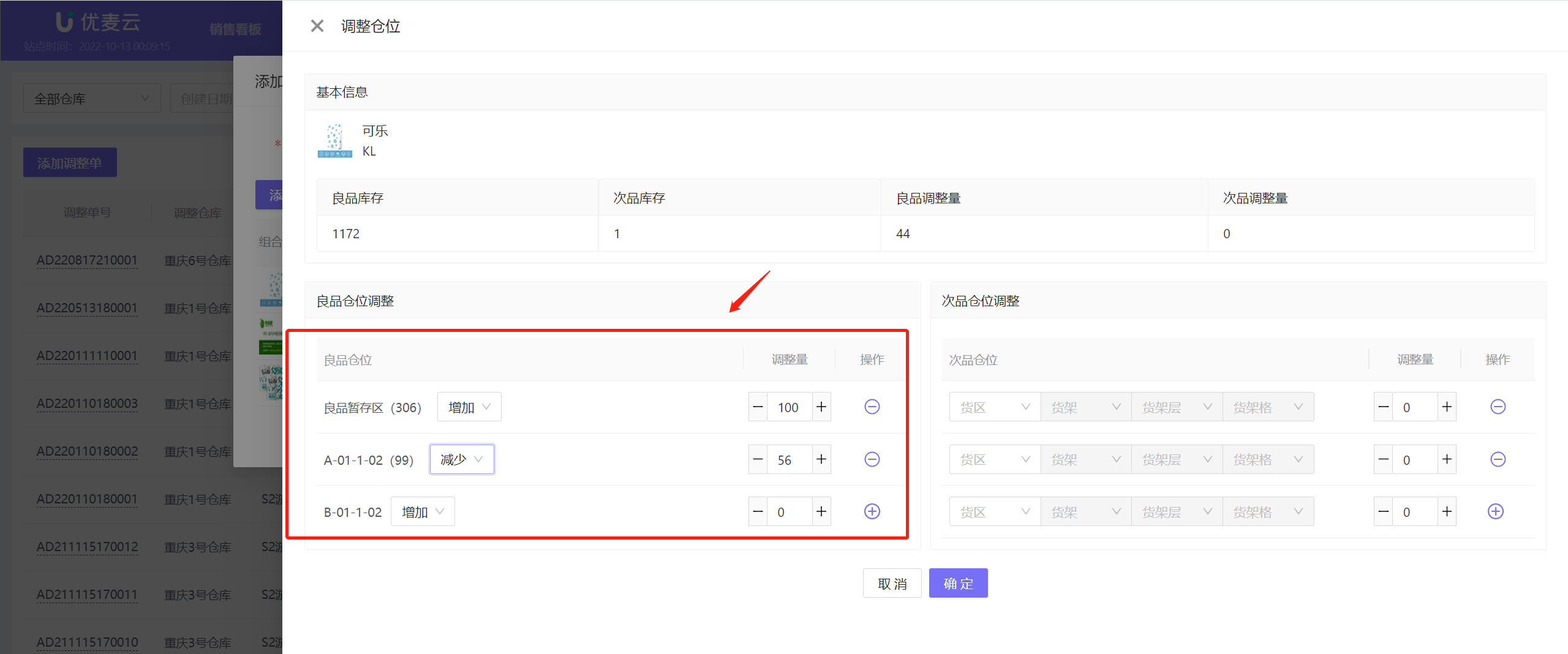 +
+
确认所有信息无误后,点击【确定】,完成该商品的库存调整设置;
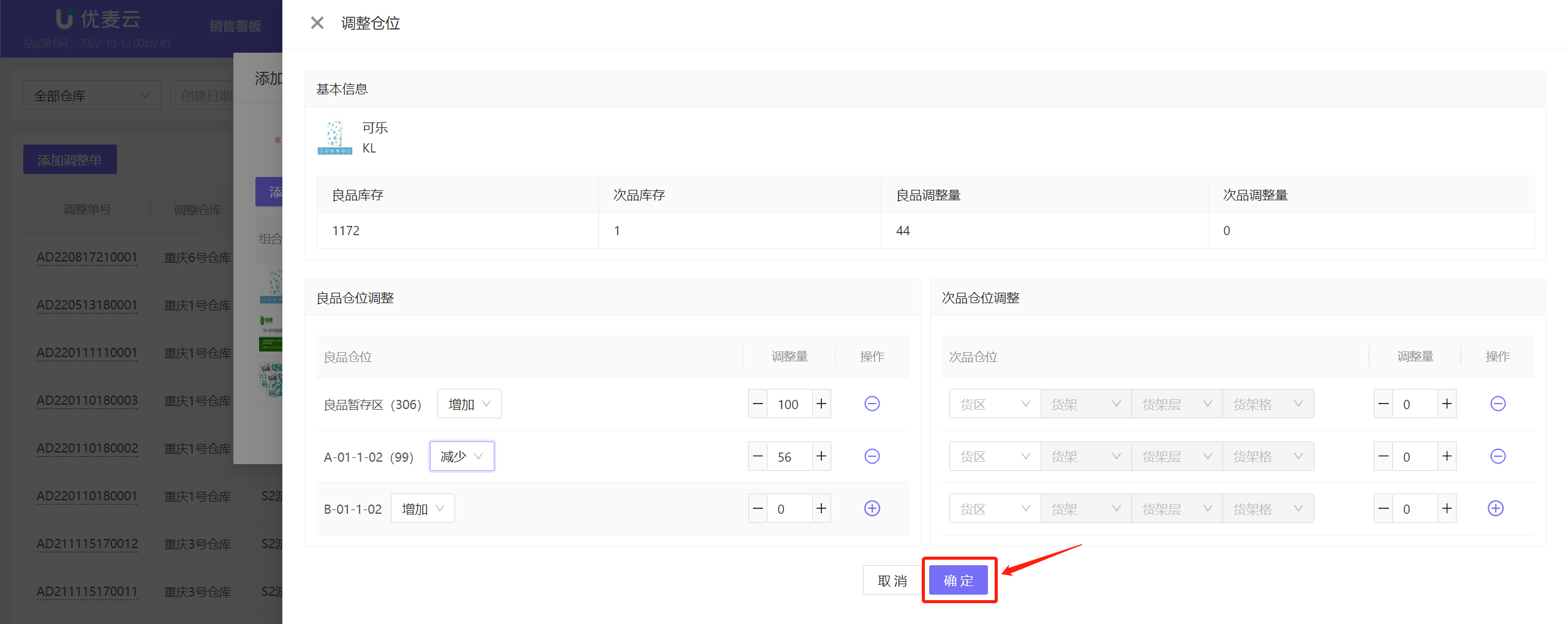 +
+
返回“添加调整单”页面,继续为其他商品设置调整库存;
如果中途不想要调整某些商品的库存,可以点击右侧的删除按钮,进行删除;
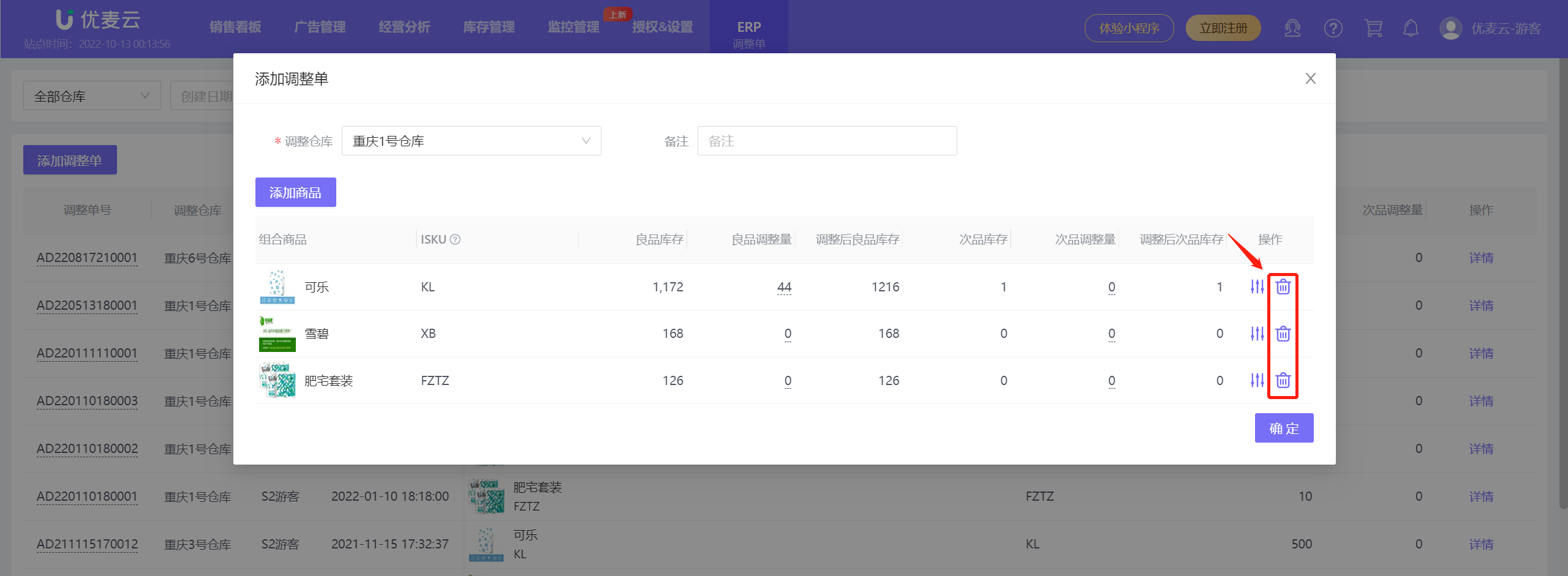 +
+
调整完成后,鼠标悬停调整量,可以看到调整明细:哪个仓位增加了库存,哪个仓位减少了库存;
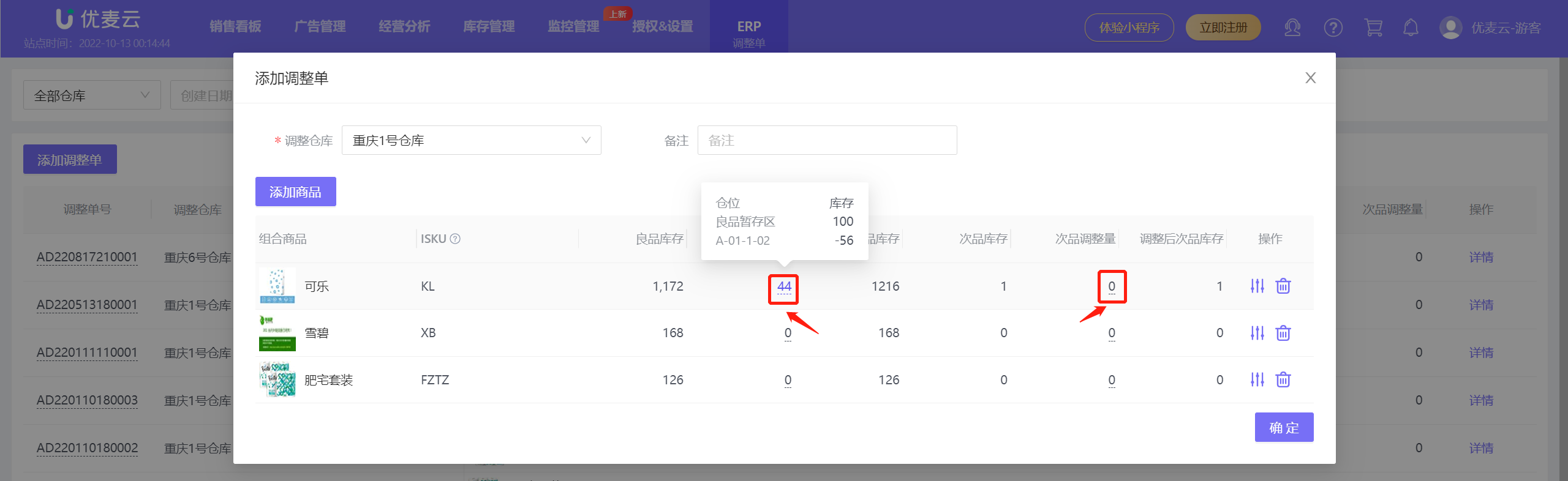 +
+
确认所有信息无误后,点击【确定】,完成本次库存调整。
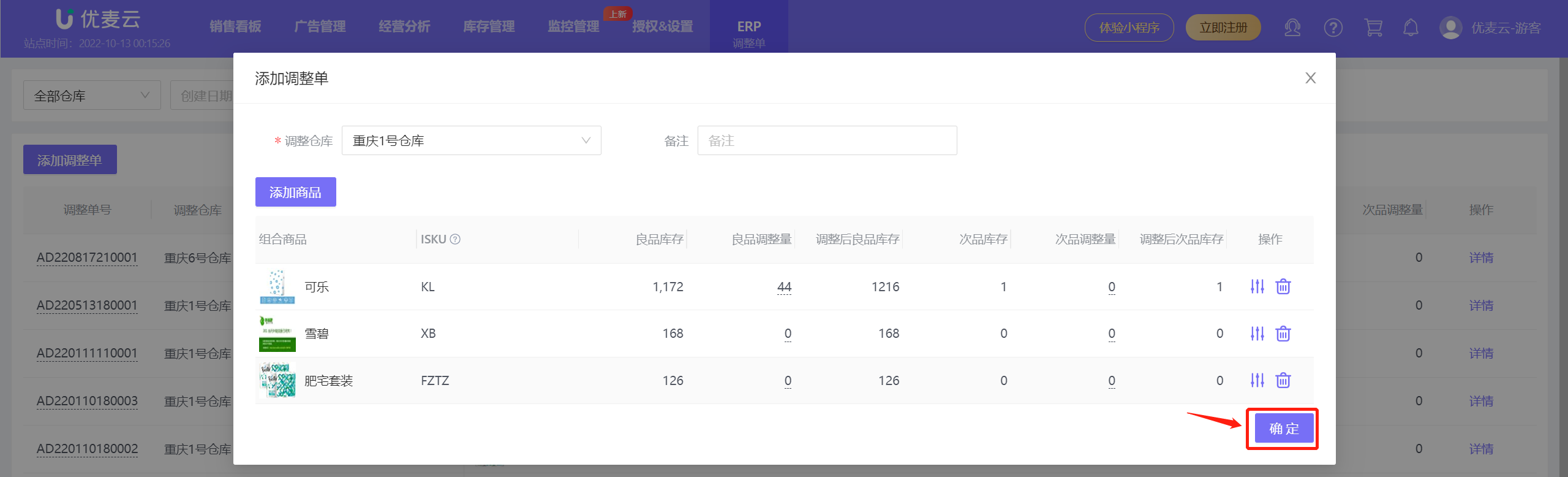 +
+
二、查询历史调整详情
已完成的调整单,默认按创建时间降序排序,因此我们可以通过时间顺序来查找历史调整单;
或者通过上方搜索栏,筛选条件来查看对应调整单详情。
小提示:我们也可以通过ERP - 库存流水功能来查看历史调整记录。
 +
+
找到要查看的调整单,点击右侧的【详情】,即可进入查看调整单详情,如:库存调整明细,创建人,创建时间,备注等等;
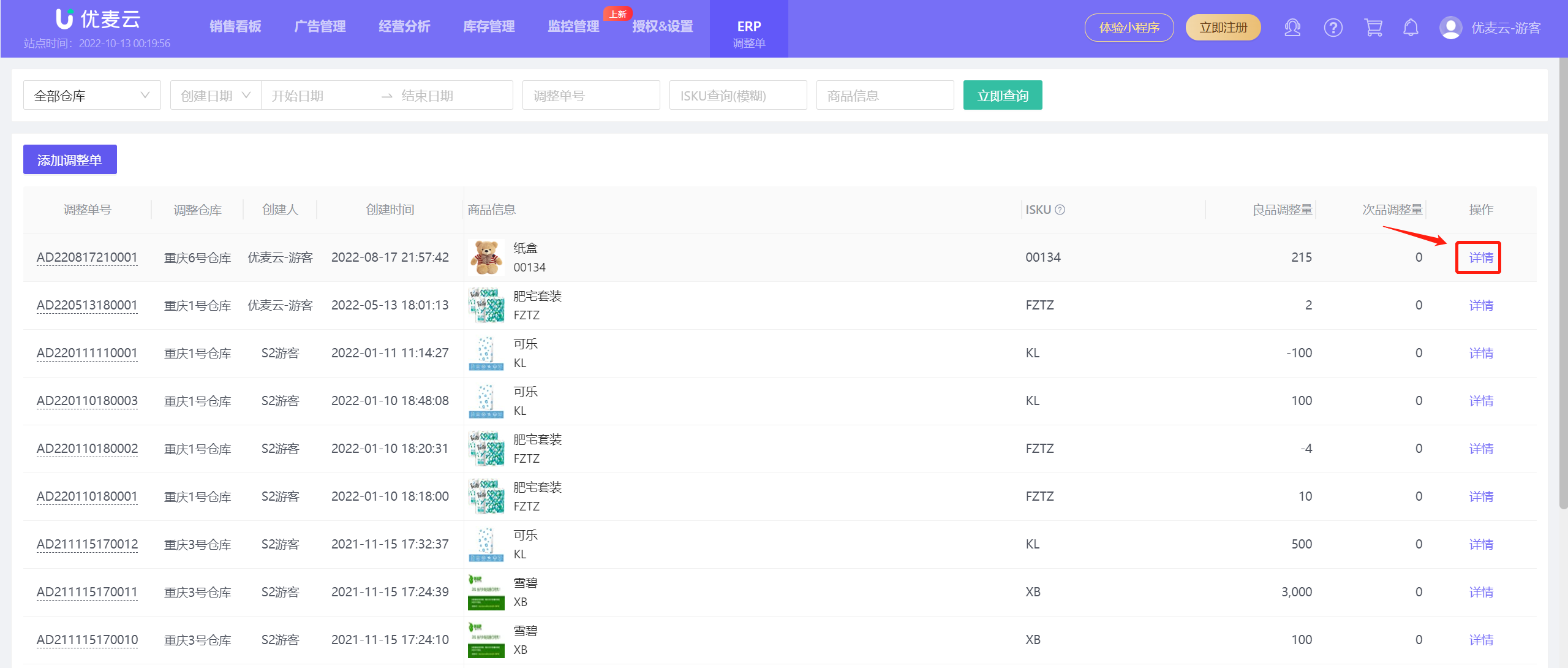 +
+
进入详情页面,
同样的,鼠标悬停调整量,可进一步查看调整明细;
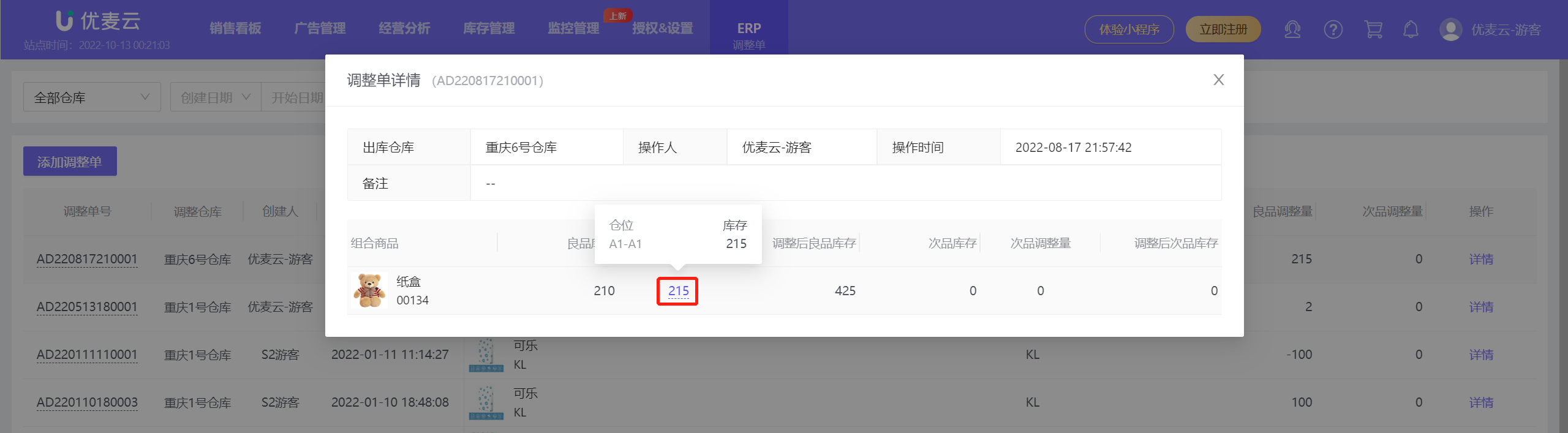 +
+




